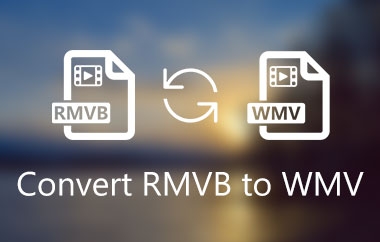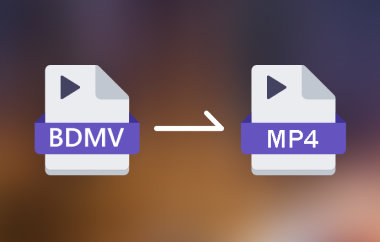Non vedi l'ora di riprodurre il tuo video in formato RMVB, ma scopri di non poterlo riprodurre sul tuo dispositivo moderno, sulla tua smart TV o su altri lettori multimediali? Beh, non sei il solo! RealMedia a bitrate variabile era un tempo una scelta popolare per la sua migliore compressione. Tuttavia, questo formato non è riproducibile su alcuni lettori multimediali moderni, il che rappresenta una cattiva notizia per alcuni appassionati di cinema con un video memorizzato in formato RMVB. Ma la cosa positiva è che esiste una soluzione per te. Per una riproduzione video efficace, la cosa migliore da fare è convertire il tuo file RMVB in MP4. In questo modo, puoi guardare i tuoi video preferiti senza problemi di compatibilità. Quindi, leggi questo articolo e scopri come convertire Da RMVB a MP4.
Parte 1. RMVB vs. MP4: qual è il migliore?
Ti stai chiedendo quale sia il formato migliore tra RMVB e MP4? In tal caso, puoi consultare la tabella comparativa qui sotto per maggiori informazioni su questi formati.
| RMVB | contro | MP4 |
| Bitrate variabile RealMedia | Nome del file | Gruppo di esperti di immagini in movimento |
| Buona qualità | Qualità video | Ottima qualità |
| Lo streaming video agli albori del web | Caso d'uso primario | Riproduci video su diverse piattaforme |
| Utilizza il codec RealMedia | Codec di compressione | Utilizza H.264 e HEVC per un'eccellente riproduzione video |
| Molto povero | Compatibilità | Universale |
Come potete vedere dalla tabella fornita, possiamo affermare che il formato MP4 è di gran lunga superiore a RMVB. Questo perché è più supportato e può offrire un'eccellente qualità video. Il vantaggio principale è che supporta i codec più recenti, consentendo una riproduzione video fluida su quasi tutti i lettori multimediali. Pertanto, se cercate un formato video migliore, MP4 è la scelta giusta.
Parte 2. Metodi gratuiti per convertire RMVB in MP4
Vuoi convertire RMVB in MP4 gratuitamente? In tal caso, puoi consultare i metodi migliori ed efficaci che ti proponiamo di seguito.
Metodo 1. Convertire RMVB in MP4 utilizzando AVAide MP4 Converter
Convertitore AVAide MP4 è uno dei convertitori RMVB in MP4 più efficaci a cui puoi accedere su Mac e Windows. Con questo convertitore video, puoi essere certo di poter creare un file MP4 dal tuo file RMVB. Ciò che rende il convertitore ideale è il suo layout semplice e la velocità di conversione elevata, fino a 30 volte superiore. Inoltre, puoi anche convertire i tuoi file RMVB in altri formati, come AVI, FLV, MOV, WMV, M4V, VOB e altri. Supporta anche una funzione di conversione batch per la transcodifica di più file contemporaneamente. Pertanto, se desideri convertire un file RMVB in MP4 alla perfezione, segui il tutorial qui sotto.
Passo 1Per avviare il processo di conversione, fare clic sui pulsanti sottostanti per scaricare Convertitore AVAide MP4 sul tuo computer.

DOWNLOAD GRATUITO Per Windows 7 o successivo
 Download sicuro
Download sicuro
DOWNLOAD GRATUITO Per Mac OS X 10.13 o successivo
 Download sicuro
Download sicuroPasso 2Quindi, procedere al Convertitore > Aggiungi file Opzione per iniziare ad aggiungere il file RMVB che si desidera convertire. È anche possibile inserire più file contemporaneamente.

Passaggio 3Quindi, ora puoi procedere al Formato di output funzione per cliccare su MP4 formato. Puoi anche modificare la qualità video in base alle tue preferenze.

Passaggio 4Infine, ora puoi iniziare la procedura di conversione spuntando la casella Converti tutto pulsante.

Metodo 2. Convertire RMVB in MP4 utilizzando FFmpeg
Un altro strumento che può aiutarti a convertire RMVB in MP4 è Strumento FFmpegQuesto transcodificatore open source ti consente di gestire i tuoi file RMVB in modo fluido e istantaneo. Il bello è che puoi usare anche più comandi per modificare i video. Puoi ritagliare i video su FFmpeg, tagliare, unire, migliorare la qualità e altro ancora. L'unico inconveniente è che questo strumento non è adatto ai principianti. Richiede che l'utente abbia le competenze necessarie per inserire il comando di conversione corretto per un processo di conversione efficace. Quindi, per convertire gratuitamente RMVB in MP4, segui le istruzioni riportate di seguito.
Passo 1Scarica e configura il FFmpeg strumento sul tuo computer. Dopodiché, avvia CMD per avviare il processo.
Passo 2Ora puoi digitare il codice per iniziare a convertire il tuo file RMVB. Puoi digitare:
ffmpeg -i input.rmvb output.mp4

Una volta fatto, potrai goderti il tuo video su vari lettori multimediali.
Metodo 3. Convertire RMVB in MP4 utilizzando Convertio
Preferisci usare uno strumento online per convertire il tuo file RMVB in formato MP4? In tal caso, puoi usare ConvertiSi tratta di un convertitore multimediale online perfetto per trasformare i file RMVB in MP4. Ciò che apprezziamo di questo strumento è la semplicità del processo di conversione, grazie alla sua interfaccia utente intuitiva. Può anche convertire più file, consentendoti di risparmiare tempo. Supporta anche vari formati di output, tra cui MKV, WMV, AVI, M4V, MOV e altri. Pertanto, se desideri convertire i tuoi file tramite browser, valuta la possibilità di utilizzare Convertio. Se desideri convertire RMVB in MP4 online, segui i passaggi riportati di seguito.

Passo 1Ricerca Converti sul tuo browser. Dopodiché, clicca su Scegliere i file pulsante per caricare il tuo file RMVB.
Passo 2Vai al Formato sezione e scegli il MP4 formato. Per iniziare il processo di conversione da RMVB a MP4, fare clic su Convertire funzione sul lato destro.
Passaggio 3Infine, tocca Scarica per salvare il file convertito sul tuo computer.
Parte 3. Metodi a pagamento per convertire RMVB in MP4
Se sei interessato a conoscere i metodi a pagamento per convertire RMVB in MP4, segui i passaggi che abbiamo fornito di seguito.
Metodo 1. Convertire RMVB in MP4 utilizzando Cisdem Video Converter
Convertitore video Cisdem è un eccellente convertitore video avanzato progettato per la transcodifica di file video. Ciò che lo rende unico è la possibilità di convertire i file video in MP4 con la migliore qualità fino a 8K. È anche possibile convertire più di un file RMVB, il che può aiutare a risparmiare molto tempo. Per imparare a convertire RMVB in MP4, segui i passaggi seguenti.

Passo 1Accedi al Convertitore video Cisdem sul tuo computer. Dopodiché, inizia a trascinare il file RMVB che vuoi transcodificare.
Passo 2Successivamente, vai al Converti tutte le attività in opzione qui sotto e scegli l' MP4 formato.
Passaggio 3Per l'ultimo processo, premi il pulsante Inizio pulsante qui sotto per iniziare a convertire il tuo RMVB in MP4.
Metodo 2. Convertire RMVB in MP4 utilizzando VideoProc Converter AI
Un altro convertitore a pagamento a cui puoi accedere sul tuo computer è Convertitore VideoProc AIQuesto software garantisce un output di livello professionale, poiché è in grado di convertire i file video con la migliore qualità. Oltre a ciò, puoi anche convertire i tuoi file RMVB in vari formati. Puoi convertire RMVB in MOV, AVI, FLV, MKV e altri. Quindi, per iniziare a convertire i tuoi file RMVB in MP4, segui le istruzioni qui sotto.

Passo 1Dopo aver scaricato il Convertitore VideoProc AI, avvialo e clicca Video per aggiungere il file RMVB.
Passo 2Quindi, procedere al Formato di destinazione sezione e seleziona la MP4 formato.
Passaggio 3Per il processo finale, fare clic su CORRERE pulsante qui sotto per iniziare a convertire il formato RMVB in MP4.
Grazie a questa utile guida, hai imparato come transcodificare Da RMVB a MP4 In modo efficace. Quindi, scegli il processo di conversione più adatto a te e inizia a transcodificare i tuoi file. Inoltre, se sei un principiante e desideri convertire i file RMVB in MP4 con la migliore qualità, ti consigliamo di utilizzare Convertitore AVAide MP4Garantisce tutte le funzionalità necessarie per ottenere il risultato desiderato, rendendolo il miglior convertitore da RMVB a MP4.
Un convertitore MP4 multifunzionale per convertire qualsiasi formato video in MP4 con un'elevata qualità di output.